
Textur ist ein Schlüsselelement des Designs. Wenn Sie lernen, wie Sie Texturen effektiv einsetzen und anwenden, werden Sie wirklich mit Ihren Fähigkeiten und Kenntnissen in Photoshop arbeiten.
Heute lernen wir eine superschnelle und einfache Möglichkeit, eine fotografische Textur in eine Maske umzuwandeln, die die Transparenz einer Ebene beeinflusst. Unabhängig davon, wie gut Sie mit Photoshop umgehen, sollten Sie diese Technik anwenden und bereits heute in Ihren Projekten einsetzen können.
Der einfache Weg
Alles, was Sie in Photoshop erreichen möchten, kann auf ein Dutzend verschiedene Arten ausgeführt werden. Wenn Sie immer mehr experimentieren, werden Sie feststellen, dass einige Methoden nahezu identische Ergebnisse liefern, aber andere, die sich anscheinend ziemlich ähnlich scheinen, können tatsächlich zu drastisch unterschiedlichen Ergebnissen führen.
Ihre Aufgabe besteht also nicht darin, einen Weg zu erlernen und sich daran zu halten, sondern verschiedene Arbeitsweisen zu erforschen, damit Sie einen Punkt erreichen, an dem Sie sofort wissen, welche Methode unter bestimmten Umständen am besten geeignet ist.
Beginnen wir mit einem extrem grundlegenden Design, das mit etwas Textur interessant werden könnte. Wir haben nur etwas Text auf einem einfarbigen Hintergrund:
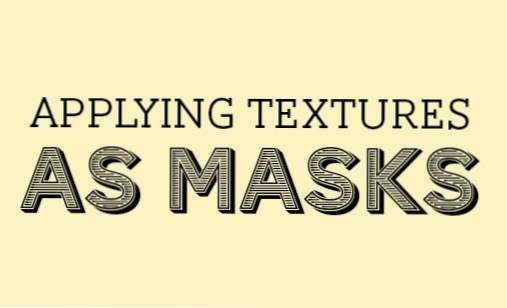
Nehmen wir an, Sie wollten das ein bisschen bedrücken, altern Sie es. Wie würdest du es angehen? Eine Sache, die Sie versuchen könnten, ist, sich ein Foto zu schnappen und es dann als Textur zu verwenden. Ich möchte ein paar Risse und zufällige Linien hinzufügen, also habe ich dieses Bild genommen.

Bildquelle: Virginie Moerenhout
Es gibt einen Grund, warum ich mich für diesen entschieden habe: weil alles falsch erscheint. Es ist ein Bild von rissigem Eis, das will ich überhaupt nicht, oder? Sie müssen lernen, Ressourcen anders zu betrachten, wenn Sie über Photoshop nachdenken. Bedenken Sie, dass sie sein könnten, nicht was sie sind.
Sie müssen lernen, Ressourcen anders zu betrachten, wenn Sie über Photoshop nachdenken. Bedenken Sie, dass sie sein könnten, nicht das, was sie sind.Nehmen wir also an, wir packen dieses Eisfoto und werfen es in Photoshop, was nun? Die einfache Antwort ist, es auf alles zu werfen, die Deckkraft zu reduzieren und möglicherweise verschiedene Mischmodi anzuwenden, um zu sehen, was funktioniert. Dies gibt Ihnen etwas wie das Bild unten:
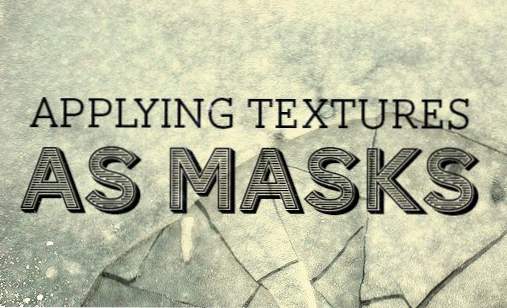
Ziemlich cool, richtig? Leider will ich das gar nicht. Es sieht immer noch aus wie ein Foto von gebrochenem Eis, nur stark gestylt und hinter meinen Text geworfen. Denken wir darüber nach, wie wir das anders angehen können.
Masken zur Rettung
Das Problem mit dem obigen Effekt ist, dass wir nur die Pixel zweier Bilder miteinander mischen. Was wir wirklich wollen, ist eine Möglichkeit, das komplizierte Rissmuster auf dem Eis aufzunehmen und es irgendwie auf den Text anzuwenden, sodass einige Teile mit der Zeit abgenutzt erscheinen.
? Die Risse auf dem Foto sind dunkler als die Umgebung, sodass wir aus diesen Pixeln eine Maske erstellen können, die Teile des Textes in demselben Muster ausschneidet.?Der Trick dabei ist natürlich die Verwendung einer Maske. Die Risse auf dem Foto sind dunkler als die umgebende Umgebung. Daher können wir mit diesen Pixeln eine Maske erstellen, die Teile des Textes in demselben Muster ausschneidet. Die Frage ist, wie verwandelt man ein Foto in eine Maske? Ich bin froh, dass du gefragt hast.
Schritt 1: Wählen Sie den Kanal mit dem besten Kontrast
Um zu verstehen, warum wir uns für diese Aufgabe an Kanäle wenden, müssen Sie die Natur einer Maske verstehen. Eine Maske ist eine Sammlung von Graustufenpixeln, die sich auf die Transparenz einer Ebene auswirken: Schwarz bedeutet verborgen, Weiß bedeutet sichtbar und alles dazwischen ist gut alles dazwischen. Wenn das Bild unten eine Maske wäre, würde jeder Kreis einer anderen Transparenzstufe entsprechen.
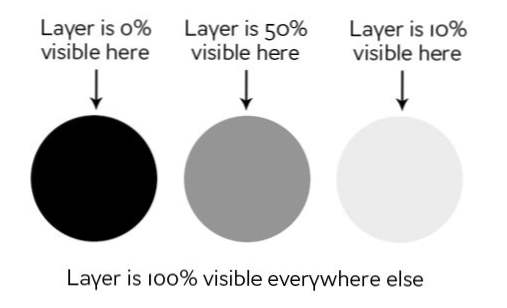
Wir behandeln dieses Thema ausführlich in unserem Anfängerleitfaden zum Maskieren. Ein Kanal ist in der Natur sehr ähnlich und verwendet auch Graustufenwerte. Das Coole dabei ist, dass Sie einen Kanal in eine Auswahl umwandeln können, die dann mit einem einzigen Klick zur Maske wird.
Um diesen Vorgang zu starten, klicken Sie in Ihrem Kanalfenster auf und versuchen Sie, den Kanal mit dem besten Kontrastverhältnis zu finden. In meinem Fall war es der Blaukanal.
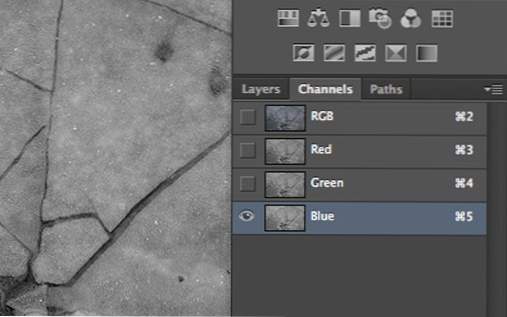
Schritt 2: Den Kanal duplizieren
Sobald Sie den Kanal mit dem besten Kontrast gefunden haben, duplizieren Sie ihn. Dazu können Sie den Kanal auf die kleine Schaltfläche neben dem Papierkorb neben der Mülleimer-Palette ziehen (genau wie beim Kopieren einer Ebene).
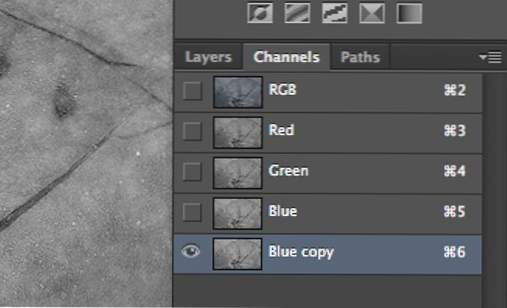
Schritt 3: Verwenden Sie Stufen, um den Kontrast zu erhöhen
Wählen Sie den soeben erstellten neuen Kanal aus und führen Sie eine Pegelanpassung durch, um den Kontrast wirklich zu verringern. Wie viel Sie dies tun, wenn überhaupt, hängt wirklich von der Wirkung ab, die Sie anstreben, aber in diesem Fall wollen wir es ankurbeln.
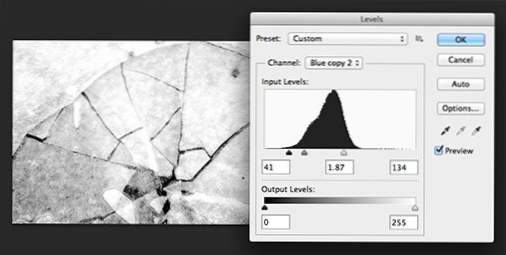
Schritt 4: Verwandeln Sie den Kanal in eine Auswahl
Jetzt, da Sie auf einem nicht destruktiven Kanal ein wirklich gutes Kontrastverhältnis haben, ist es an der Zeit, diesen Kanal in eine Auswahl umzuwandeln. Dies ist sehr einfach, indem Sie einfach auf den Kanal mit gedrückter Befehlstaste (Kontrolle auf einem PC) klicken, und es sollte eine Live-Auswahl angezeigt werden.
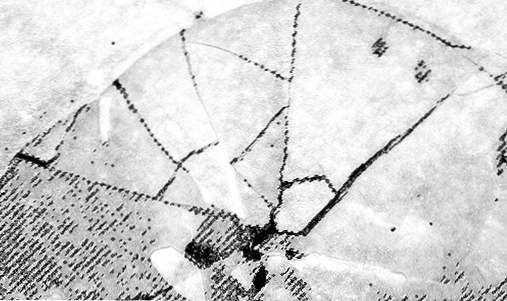
Was ist also hier los? Die Farbe der Pixel wird verwendet, um zu bestimmen, was ausgewählt wird, genauso wie wir gesehen haben, wie sie die Maske zuvor beeinflusst haben. Schwarze Pixel werden nicht ausgewählt, jedoch weiße Pixel.
Schritt 5: Übernehmen Sie die Auswahl als Maske
Nun, da wir eine aktive Auswahl haben, wissen Sie wahrscheinlich bereits, wie Sie diese in eine Maske umwandeln können. Sie müssen nur unsere Textebene auswählen und auf die kleine Maskenschaltfläche unten im Ebenenbedienfeld klicken. Voila, jetzt haben wir den Effekt, den wir anstreben!
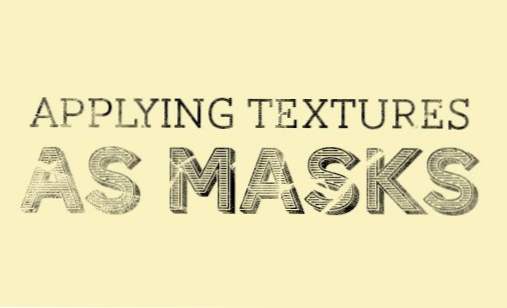
Beachten Sie, dass dies nicht nach einem gebrochenen Eisstück aussieht. Man kann kaum sagen, dass wir das Foto überhaupt verwendet haben. Wir haben uns einfach die komplexe Pixelstruktur geliehen, so dass wir nicht manuell Risse und verblichene Bereiche zeichnen müssen.
"Wir haben uns einfach die komplexe Pixelstruktur geliehen, so dass wir nicht manuell Risse und verblichene Bereiche zeichnen müssen."Wenn Sie das Ergebnis optimieren möchten, führen Sie eine Anpassung der Ebenen auf der Ebenenmaske durch und beobachten Sie, wie sie das Endergebnis beeinflusst.
Weitergehen
Hör nicht dort auf! Probieren Sie den Effekt noch einmal aus, mischen Sie ihn mit verschiedenen Texturen, fügen Sie einige Ebeneneffekte hinzu und Sie können wirklich etwas Cooles finden:

Hier habe ich verblichenen Text als Hintergrundbild eingefügt, dann die zuvor erstellte Maske kopiert, aber die Pegel so angepasst, dass sie kaum Wirkung zeigte. Dann wendete ich einen inneren Schatten an, wobei der Mischmodus auf Color Burn eingestellt war.
Das Ergebnis ist ein wirklich dramatischer, verblichener Pergament-Look, der weit entfernt ist von dem Punkt, an dem wir angefangen haben.
Fazit
Dies war ein weiterer Beitrag von einem Freund, der fragte, wie er einen bestimmten Effekt erzielen kann. Ich denke, viele neue Photoshop-Benutzer wissen, dass so etwas möglich ist, aber es scheint übermäßig technisch und zu fortgeschritten, als dass sie es ausführen könnten. Zum Glück ist die Realität, obwohl es eine sehr mächtige Technik ist, nicht wirklich schwierig zu implementieren!
Hinterlassen Sie einen Kommentar und lassen Sie uns wissen, mit welchen anderen Aufgaben Sie in Photoshop zu kämpfen haben, damit wir einige Tutorials erstellen können, die Ihnen helfen.

